CDR9的技巧CDR9里面最快的抠字、抠图方法
CORELDRAW9抠图抠字巧妙方法收集

CORELDRAW9里面抠字抠图的巧妙方法收集1、目前最稳定的版本是CorelDRAW 9.03简体中文版,它只有“另存文件易出错”这唯一的一个瑕疵,可以先复制文件,然后再打开复制的文件进行修改,避免另存文件;有的CorelDRAW9,文件做大了会发生错误,打不开文件,修改备份文件后缀名为“.cdr”即可打开。
2、双击矩形工具,可生成一个与页面适合的矩形。
3、设置选取工具的属性列中的“贴齐导线”、“贴齐物件”可精确调整物体的位置,设置“视为已填色”能方便选择图形。
4、设置选取工具属性栏上的“微调偏移”可用光标实现物件的精确移动。
5、鼠标左键点住色盘中的小色块不松开,将出现此色彩更大范围的选择框。
按Ctrl点多个小色块可用多个色彩调成一个色彩,与绘画调色板一样方便。
6、隐藏文本框:选择菜单“检视/文字框架”,可以隐藏讨厌的文本框。
7、选择文字,用快捷键“Ctrl+Shift+A”打开复制属性,可快速复制其它文字的格式。
8、段落文字甩文:用“选择工具”选择文本框,点击文本框下边中间的控制点,出现甩文图标,在空白处拖一新文本框,原文本框中未显示的文字将出现在新文本框中。
9、调用文字:非cdr文件的文字要复制在记事本中,编辑好后再复制到CorelDRAW中以清除原文本的格式。
10、调用Excel表格:复制Excel表格,在CorelDRAW选“编辑/选择性粘贴”菜单,在对话框中选“粘贴/Rich Text Format”,用文字工具选择此文字框里的表格内容,可调节上面标尺的制表位来编辑此表格的格式,要注意的是此时文字是RGB的黑色。
11、调用Photoshop路径:将有路径的potoshop文件合并、隐藏图层,选择“文件/导出/路径到Illustrator”,在CorelDRAW打开刚才导出的ai文件,即可自由编辑。
12、调用Auto CAD图形:框选dwg文件中的图形并复制,在CorelDRAW选“编辑/选择性粘贴”菜单,在对话框中选“图片(元文件)”,即可对这些图形进行编辑13、输入图片:在CorelDRAW中可以右键查看点阵图的属性,还可更改色彩模式和分辩率,但最好是图片输入前在Photoshop中调整好;输入TIF图片要删除多余通道;输入PSD格式的退底图要解散群组并删除背景图层;在Photoshop中设置图层混合模式或透明度存PSD 格式输入CorelDRAW中,该图片的混合模式或透明度属性仍然存在。
设计必备:CorelDraw 9快捷键最全及详解

设计必备:CorelDraw 9快捷键最全及详解有许多人反应:CD虽然好用,但不像ADOBE的软件那样专业,比如说快捷键,高手往往左手键盘,右手鼠标,运指如飞…………但是我发现CD的快键也不少,只不过好多人知道的太少而已,我这里抄录一份给大家,以备查用:所有的便捷键,不管是什么类型,都可以由相关的功能组合。
CorelDRA W有150个预设便捷键——学会使用这些便捷键可以赢得时间。
一、主便捷键:这些便捷键用在选定的物件上。
主便捷键可以在绘图窗口使用,也可以在对话框中使用。
主要便捷键打开对话框和卷帘窗。
它们还能使用户设定对话框中的参数,如“对齐与分布”对话框的参数。
除主便捷键外,用户按Alt键加任何菜单带底线字符,可以读取菜单和命令。
例如,用户需要打开一个新的图形,你可以按Alt+F键,再按N键。
下面的表单列出了主便捷键及其每一种便捷键的简要介绍。
工具列便捷键便捷键名称简要介绍空格键选取从目前工具和选取工具之间来回切换(文字工具除外)Ctrl+空格键选取从任何工具(包括文字工具)切换到选取工具F5 曲线工具选取上一次使用的曲线工具F10 造形工具选取造形工具F8 文字工具选取文字工具F7 椭圆形工具选取椭圆形工具F6 矩形工具选取矩形工具Y多边形工具选取多边形工具文件管理便捷键便捷键名称简要介绍Ctrl+N 新的新建一个文件newCtrl+O 打开打开一个现有的文件openCtrl+I 输入输入文件到CrelDRA W中importCtrl+E 输出从CrelDRA W输出文件exportCtrl+S 储存文件使用现有的文件名(如果用户没有指定文件名,CorelDRA W将提示用户给其文件命名)储存目前版本的工作文件saveCtrl+P 打印打印工作文件或选择printCtrl+J 选项进入选项对话框,让用户进行默认设置显示便捷键便捷键名称简要介绍Ctrl+W 刷新刷新绘图文件中的检视单击一个滚动标记刷新刷新绘图窗口的检视F9 全屏预览切换全屏预览Shift+F9 检视在最后两个检视属性(例如增强和框架模式)之间切换Ctrl+Enter 属性列切换属性列显示,让用户标记各种功能PgDn 页面导航显示多页面文件中的下一个页面,或在一个文件中插入一个新页面PgUp 页面导航显示多页面文件中的前一个页面显示比例/平移便捷键便捷键名称简要介绍Ctrl+F2 显示比例/平移打开检视管理员F2 放大选取显示比例工具—在选定的点上单击放大一倍,或单击并拖动以放大文件的某个区域Shift+F2 放大选定物件改变检视,在图形中用可以显示的最大尺寸显示选定的物件F3 缩小恢复到以前的缩放级检视F4 放大所有的物件改变检视,在图形中用可以显示的最大尺寸显示所有的物件H 平移工具选取平移工具Shift+F4 放大到页面改变检视以显示可打印页面Alt+下箭头向下平移向下平移文件Alt+上箭头向上平移向上平移文件Alt+右箭头向右平移向右平移文件Alt+左箭头向左平移向左平移文件编辑便捷键便捷键名称简要介绍Ctrl+C 复制复制选择物件到剪贴板copyCtrl+Insert 复制复制选择物件到剪贴板Ctrl+X 剪下从绘图中去掉选择物件,或把选择物件放在剪贴板上Shift+Delete 剪下从绘图中去掉选择物件,或把选择物件放在剪贴板上Ctrl+V 粘贴从文件中粘贴剪贴板的内容Shift+Insert 粘贴从文件中粘贴剪贴板的内容Delete 删除从文件中删除选定的物件Ctrl+Z 复原恢复上次操作Alt+Backspace 复原恢复上次操作Ctrl+Shift+Z 重做恢复上次复原操作Ctrl+R 重复重复上次操作(repeat)Ctrl+Shift+A复制属性从一个物件复制设定的属性到另一个物件Ctrl+D 复制复制选择物件,并按照选项对话框中的设定将它定位加号(+) 复制复制选择物件,并把它直接重叠在原物件的上面物件管理便捷键便捷键名称简要介绍Ctlr+F5 样式打开Styles泊坞窗口Alt+Enter 属性显示活动工具或物件的属性Ctrl+Q 变成曲线把选定的物件变成曲线Ctrl+L 合并把选定的物件合并成具有一系列属性的单一物件Ctrl+K 拆分把选定的多路径物件拆分成单个物件Ctrl+G 群组群组选定的物件Ctrl+U 撤消群组撤消所选物件的群组Ctrl+Y贴齐格点激活贴齐格点特性Ctrl+Shift+Q 转换外框把一种外框变成一个物件Ctrl+A选择全部物件选择图形中的所有物件顺序/位置便捷键便捷键名称简要介绍Ctrl+PgDn 向后一个在物件层中把物件向后移动一个位置Ctrl+PgUp 向前一个在物件层中把物件向前移动一个位置Ctrl+PgDn 到最后面移动物件到寄存物件那一层的后面Ctrl+PgUp 到最前面移动物件到寄存物件那一层的前面下箭头微调通过微调选项对话框中指定的值调小选择物件上箭头微调通过微调选项对话框中指定的值调大选择物件右箭头微调通过微调选项对话框中指定的值向右微调选择物件左箭头微调通过微调选项对话框中指定的值向左微调选择物件Shift+下箭头精密微调通过精密微调选项对话框中指定的值调小选择物件Shift+上箭头精密微调通过精密微调选项对话框中指定的值调大选择物件Shift+右箭头精密微调通过精密微调选项对话框中指定的值向右微调选择物件Shift+左箭头精密微调通过精密微调选项对话框中指定的值向左微调选择物件对齐/分布便捷键便捷键名称简要介绍B 下对齐向下对齐选定物件C 垂直居中对齐垂直居中对齐选定物件T 上对齐上对齐选定物件R 右对齐右对齐选定选择E 水平居中对齐水平居中中对齐选定物件L 左对齐左对齐选定物件P 页面中心对齐页面中心对齐选定物件对话框中可以使用这些便捷键。
coreldraw怎样进行抠图

coreldraw怎样进行抠图有时候在抠图时大家一般都会用ps抠图,这样抠出来的图在输出是不能用于四色印刷,那么我们就试试用coreldraw进行抠图。
下面店铺跟分享了更多关于coreldraw怎样进行抠图,希望你喜欢。
coreldraw抠图的方法步骤1首先双击运行coreldRAW9在coreldraw中执行“文件---新建”命令,新建一个空白文档在coreldraw中执行“文件---输入”命令,输入要抠图的文件然后在输入文件对话框中,选择文件所在的盘,选择要输入的文件,点击输入按钮,即可输入文件把滚动鼠标中间的滑轮可放大文件,点击“贝兹曲线工具”在图像上点击决定一个节点,然后在需要的地方依次点击决定节点,绘制出一个闭合的路径在coreldraw中选择“造型工具”在需要改变弧度的两个节点中间增加一个节点,然后点击造形工具属性栏中的“转换直线为曲线”按钮,此时在新建节点上出现两个控制手柄,拖动控制并便可改变弧度图形弧度修改完后,点击“吸管工具”在原图对应位置点击一下鼠标,获取颜色,按住shift键在刚刚绘制的图形上点击一下,就填充上颜色了画圆形,直接点击“椭圆工具”同时按住ctrl键不放,拖动鼠标即可绘制出一个正圆,然后同步骤8填上颜色即可重复同样的步骤扣出剩余的图形,并填充上颜色,整个的抠出来后,用“选取工具”选择源文件,将其删除即可,剩下的就是刚才抠出来的图最后去掉图形外轮廓线:选取工具选择所有图形,右键点击界面右边颜色条最上边的一个边框线按钮,即可去掉图形外轮廓线coreldraw怎样进行抠图有时候在抠图时大家一般都会用ps抠图,这样抠出来的图在输出是不能用于四色印刷,那么我们就试试用coreldraw进行抠图。
下面店铺跟分享了更多关于coreldraw怎样进行抠图,希望你喜欢。
coreldraw抠图的方法步骤1首先双击运行corel 推荐度:点击下载文档文档为doc格式。
(完整word版)CDR技巧实用版(20200807101743)
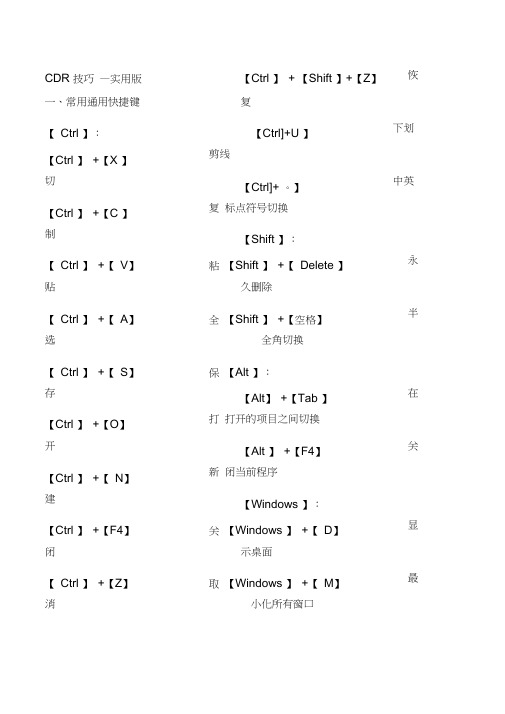
CDR 技巧—实用版【Ctrl 】+ 【Shift 】+【Z】恢一、常用通用快捷键复下划【Ctrl 】:【Ctrl]+U 】剪线【Ctrl 】+【X 】中英切【Ctrl]+ 。
】复标点符号切换【Ctrl 】+【C 】制【Shift 】:永【Ctrl 】+【V】粘【Shift 】+【Delete 】贴久删除半【Ctrl 】+【A】全【Shift 】+【空格】选全角切换【Ctrl 】+【S】保【Alt 】:存在【Alt】+【Tab 】打打开的项目之间切换【Ctrl 】+【O】开关【Alt 】+【F4】新闭当前程序【Ctrl 】+【N】建【Windows 】:显【Ctrl 】+【F4】关【Windows 】+【D】闭示桌面最【Ctrl 】+【Z】取【Windows 】+【M】消小化所有窗口启 “资源管理器 ” 颜色等 【Ctrl 】+【R 】 【 F2 】 复 制属性新命名( CDR9 )【 Ctrl 】+【Shift 】 +【A 】二、 CDR- 实用快捷键 拖动复Windows 】 +【 E 】开 复制距离、角度、数值、比例、转换窗口【Ctrl 】 + 【Tab 】导出【Ctrl 】 + 【E 】导入【Ctrl 】 + 【 I 】打开 “ 选 项 ” 对话框【Ctrl 】 +制拖动一个对象的同时单击鼠 标右键 原点再 制+】再制选定对象并以指定的距离 打开文本式打开文框【Shift】 +【T 】 更改写属性的格 【Ctrl 】+【T 】本对话 【 Ctrl 】 +大小 【Shi偏移Ctrl 】+【D 】J 】ft]+ 【F3 】单行微调字间距(缩将选择的对象放置到前小)【Ctrl 】+【Shift 】面【Shift 】+ +【,】【PageUp 】单行微调字间距(加将选定对象放置到向后一个位大)【Ctrl 】+【Shift 】置【Ctrl 】+【PageDown 】+【。
】将选定对象放置到向前一个位将字体大小减小为上一个字体置【Ctrl 】+【PageUp 】大小设置【Ctrl】+小键盘【2/4】将字体大小增大为上一个字体结合选择的对大小设置【Ctrl 】+小键盘【6/8】象【Ctrl 】+变更文字对齐方式分散对【L 】齐【Ctrl 】+【H】拆分选择的对变更文字对齐方式为不对象【Ctrl 】+齐【Ctrl 】+【N】【K 】美术字与段落文本转将选择的对象组成群换【Ctrl 】+【F8】组【Ctrl 】+【G】取消选择对象群将选择的对象放置到后组【Ctrl 】+【U 】面【Shift 】+将选择的对象转换成曲【PageDown 】线【Ctrl 】+【Q】将轮廓转换成对平移绘象【Ctrl】+图【H】【Shift】+【Q】将选择对象上对临时放大齐【T】镜【F2】将选择对象下对缩小绘图中的图齐【B】形F3】左对齐选定的对缩放全部的对象到最象【L】大F4】将选择对象右对缩放选定的对象到最齐【R】大Shift 】+【F2】水平对齐选择对象的中快速移心【E】动鼠垂直对齐选择对象的中标中键+拖动心【C】将镜头相对于绘画对齐选择对象的中心到页中移【Alt 】+心【P 】【T , J,T-打开“对齐与分布”对话显示绘图的全屏预框【Alt 】+【A】+【A】览【F9】显示整个可打印页打开“ 轮廓笔” 对话面Shift 】+【F4】框F12】打开“轮廓颜色”对话打开「缩放与镜像泊坞窗框【Shift 】+【F12 】口」【Alt】+【F9】将渐变填充应用到对打开「大小泊坞窗象【F11】口」【Alt 】+【F10 】将标准填色应用至物打开「符号泊坞窗件【Shift 】+【F11 】口」【Ctrl 】+【F11 】编辑对象的节打开「滤镜泊坞窗点八、、【F10】口」【Alt 】+【F3 】将填充添加到对包含指定线性度量线属性的功象【G】台匕能【Alt】+【F2】打开「位置泊坞窗口」【Alt 】+【F7 】三、对象选择技巧打开「旋转泊坞窗1、按空格键可以快速切换到口」【Alt 】+【F8 】“挑选”工具。
CorelDRAW快捷键和实用技巧
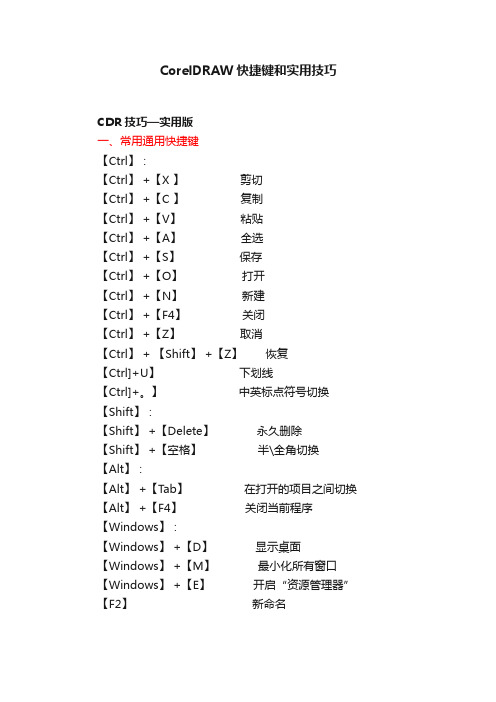
CorelDRAW快捷键和实用技巧CDR技巧—实用版一、常用通用快捷键【Ctrl】:【Ctrl】 +【X 】剪切【Ctrl】 +【C 】复制【Ctrl】 +【V】粘贴【Ctrl】 +【A】全选【Ctrl】 +【S】保存【Ctrl】 +【O】打开【Ctrl】 +【N】新建【Ctrl】 +【F4】关闭【Ctrl】 +【Z】取消【Ctrl】 + 【Shift】 +【Z】恢复【Ctrl]+U】下划线【Ctrl]+。
】中英标点符号切换【Shift】:【Shift】 +【Delete】永久删除【Shift】 +【空格】半\全角切换【Alt】:【Alt】 +【Tab】在打开的项目之间切换【Alt】 +【F4】关闭当前程序【Windows】:【Windows】 +【D】显示桌面【Windows】 +【M】最小化所有窗口【Windows】 +【E】开启“资源管理器”【F2】新命名二、CDR-实用快捷键转换窗口【Ctrl】 + 【Tab】导出【Ctrl】 + 【E】导入【Ctrl】 + 【I】打开“选项”对话框【Ctrl】 + 【J】再制选定对象并以指定的距离偏移【Ctrl】+【D】复制距离、角度、数值、比例、颜色等【Ctrl】+【R】复制属性(CDR9)【Ctrl】+【Shift】+【A】拖动复制拖动一个对象的同时单击鼠标右键原点再制【+】打开文本属性的格式【Ctrl】+【T】打开文本对话框【Ctrl】+【Shift】+【T】更改大小写【Shift]+ 【F3】单行微调字间距(缩小)【Ctrl】+【Shift】+【,】单行微调字间距(加大)【Ctrl】+【Shift】+【。
】将字体大小减小为上一个字体大小设置【Ctrl】+小键盘【2/4】将字体大小增大为上一个字体大小设置【Ctrl】+小键盘【6/8】变更文字对齐方式分散对齐【Ctrl】+【H】变更文字对齐方式为不对齐【Ctrl】+【N】美术字与段落文本转换【Ctrl】+【F8】将选择的对象放置到后面【Shift】+【PageDown】将选择的对象放置到前面【Shift】+【PageUp】将选定对象放置到向后一个位置【Ctrl】+【PageDown】将选定对象放置到向前一个位置【Ctrl】+【PageUp】结合选择的对象【 Ctrl】+【L】拆分选择的对象【Ctrl】+【K】将选择的对象组成群组【Ctrl】+【G】取消选择对象群组【Ctrl】+【U】将选择的对象转换成曲线【Ctrl】+【Q】将轮廓转换成对象【Ctrl】+【Shift】+【Q】临时放大镜【F2】缩小绘图中的图形【F3】缩放全部的对象到最大【F4】缩放选定的对象到最大【Shift】+【F2】快速移动鼠标中键+拖动将镜头相对于绘画移【Alt】+【↑,↓,←,→】显示绘图的全屏预览【F9】显示整个可打印页面【Shift】+【F4】平移绘图【H】将选择对象上对齐【T】将选择对象下对齐【B】左对齐选定的对象【L】将选择对象右对齐【R】水平对齐选择对象的中心【E】垂直对齐选择对象的中心【C】对齐选择对象的中心到页中心【P】打开“对齐与分布”对话框【Alt】+【A】+【A】打开“轮廓笔”对话框【F12】打开“轮廓颜色”对话框【Shift】+【F12】将渐变填充应用到对象【F11】将标准填色应用至物件【Shift】+【F11】编辑对象的节点【F10】将填充添加到对象【G】打开「位置泊坞窗口」【Alt】+【F7】打开「旋转泊坞窗口」【Alt】+【F8】打开「缩放与镜像泊坞窗口」【Alt】+【F9】打开「大小泊坞窗口」【Alt】+【F10】打开「符号泊坞窗口」【Ctrl】+【F11】打开「滤镜泊坞窗口」【Alt】+【F3】包含指定线性度量线属性的功能【Alt】+【F2】三、对象选择技巧1、按空格键可以快速切换到“挑选”工具。
COERDROW9基础教程
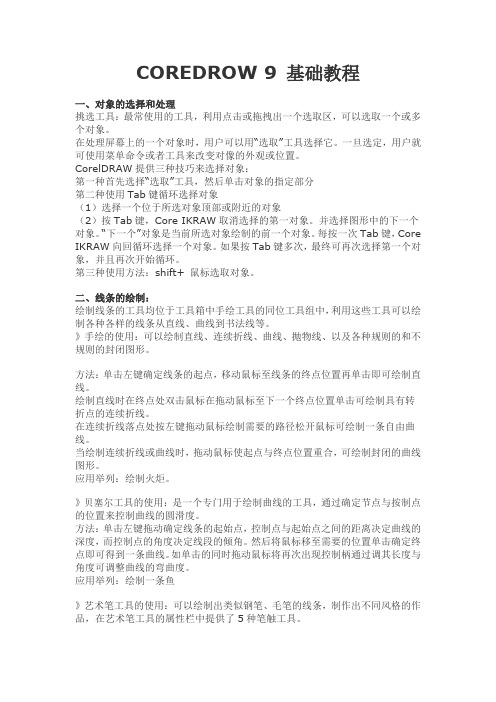
COREDROW 9 基础教程一、对象的选择和处理挑选工具:最常使用的工具,利用点击或拖拽出一个选取区,可以选取一个或多个对象。
在处理屏幕上的一个对象时,用户可以用“选取”工具选择它。
一旦选定,用户就可使用菜单命令或者工具来改变对像的外观或位置。
CorelDRAW提供三种技巧来选择对象:第一种首先选择“选取”工具,然后单击对象的指定部分第二种使用Tab键循环选择对象(1)选择一个位于所选对象顶部或附近的对象(2)按Tab键,Core IKRAW取消选择的第一对象。
并选择图形中的下一个对象。
“下一个”对象是当前所选对象绘制的前一个对象。
每按一次Tab键,Core IKRAW向回循环选择一个对象。
如果按Tab键多次,最终可再次选择第一个对象,并且再次开始循环。
第三种使用方法:shift+ 鼠标选取对象。
二、线条的绘制:绘制线条的工具均位于工具箱中手绘工具的同位工具组中,利用这些工具可以绘制各种各样的线条从直线、曲线到书法线等。
》手绘的使用:可以绘制直线、连续折线、曲线、抛物线、以及各种规则的和不规则的封闭图形。
方法:单击左键确定线条的起点,移动鼠标至线条的终点位置再单击即可绘制直线。
绘制直线时在终点处双击鼠标在拖动鼠标至下一个终点位置单击可绘制具有转折点的连续折线。
在连续折线落点处按左键拖动鼠标绘制需要的路径松开鼠标可绘制一条自由曲线。
当绘制连续折线或曲线时,拖动鼠标使起点与终点位置重合,可绘制封闭的曲线图形。
应用举列:绘制火炬。
》贝塞尔工具的使用:是一个专门用于绘制曲线的工具,通过确定节点与按制点的位置来控制曲线的圆滑度。
方法:单击左键拖动确定线条的起始点,控制点与起始点之间的距离决定曲线的深度,而控制点的角度决定线段的倾角。
然后将鼠标移至需要的位置单击确定终点即可得到一条曲线。
如单击的同时拖动鼠标将再次出现控制柄通过调其长度与角度可调整曲线的弯曲度。
应用举列:绘制一条鱼》艺术笔工具的使用:可以绘制出类似钢笔、毛笔的线条,制作出不同风格的作品,在艺术笔工具的属性栏中提供了5种笔触工具。
CorelDraw 9的技巧

CorelDraw 9的技巧位图图象处理软件中,CorelDraw9可以说是一个比较出名的软件。
对于初学用户来说,如果不掌握其中的一些技巧和方法,就有可能在实际操作中遇到这样或者那样的问题搞不懂。
为了能使这些初级用户在操作CorelDraw 9时更方便快捷一点,笔者下面就把自己在实践操作上的体会介绍给大家,以帮助他们能够方便操作CorelDraw9。
一、在同一窗口中快速选择对象有时在使用CorelDraw9来制作图形时,需要同时用到多个对象,若是这些对象相互重叠越来越多时,则用鼠标就越难点选到被覆盖在下面的对象,除非用户把覆盖在上面的对象一一移走。
但这样操作有点太麻烦了,其实用户可以使用键盘上的Alt键加上滑鼠点选,就可以很方便地选取被覆盖在底层的对象了。
二、使用CorelDRA W9来制作自己的名片CorelDRA W9有很强大的排版功能,利用这个特点我们可以自己动手、来轻松制作自己的名片,以便名片能更好展示您自己的风采,用CorelDRA W9来制作名片的具体步骤为:1、首先打开CorelDRA W9的主操作界面,用鼠标依次单击菜单栏中的“版面”/“页面设置”命令,在弹出的对话框中设置页面的宽度为180毫米,高度为280毫米。
2、从视窗的工具栏中选择矩形工具按钮,在页面中画一个宽为88毫米、高为54毫米的矩形。
3、接着在程序的菜单栏中依次选择“排列”/“变换”/“位置”命令,程序将打开一个标题为“位置卷帘窗”的设置框,在该窗口中使“相对位置”处于未选中状态,设置水平为50毫米、垂直为250毫米,然后点击应用按钮。
4、在视窗的工具栏中选择美术文本工具,在矩形框内输入自己的名片内容,例如输入自己的姓名、单位及联系方式等,输入这些内容时要分开输入,以便于排版。
5、下面我们就可以利用对齐工具来对输入内容进行排版,直到符合自己的要求。
6、接着再从工具栏中选择手绘工具,画一条长为80毫米的水平直线,按快捷键F12或选取轮廓工具中第一行第5个轮廓笔工具,进入轮廓设置,设置宽度为0.01英寸,其他项不变,然后点击确定按钮。
CDR抠图

CDR抠图今天给大家介绍一下coreldraw中抠图的几种方法,虽然说coreldraw可以用来抠图,不过真正要做精细的抠图,建议还是用Photoshop比较好,Coreldraw中虽然有一些方法可以抠图,但个人觉得效果都不甚理想。
第一种:利用Corel Photopaint工具,这是类似于Photoshop的一个位图处理工具。
第二种:直接用CorelDraw的造形工具编辑位图。
就是用整形工具点取位图,通过增删节点,曲线化节点进行整形位图外轮廓达到去除外边底图目的。
这种对比较简单的图比较方便。
第三种:利用点阵图色彩遮罩。
滤镜中的色彩遮罩工具,调一个合适的扩展度,点取要去的底色,点应用,同样可以去掉相对单调的底色图,用来做透明效果不错。
会PS的直接用PS生成PSD透明背景图像。
第四种:利用图像(置于容器中)这一功能。
根据中间图像的外轮廓,用铅笔或贝磁描一个轮廓图,然后利用图像,图框精确裁剪工具进行裁剪图像。
第五种:利用互动式透明工具。
模式:标准,减去的功能。
第六种:利用互动式透明工具的材质功能。
第七种:使用Coreldraw自带的一个抠图工具——KNOCKOUT。
Coreldraw X3新版建立在强力的Corel KnockOut基础上,增强的抠图实验室包括新的控制,能更简单的抠出图像,并有更好的精确性。
改进包括增加细节、移除细节笔刷,这样更容易定义需要抠出的区域。
其中的撤消和重做按钮可以快速的纠正错误,同时背景模式可以使用户能更清楚地看到抠图的结果。
关于Coreldraw中的图框精确剪裁,英文名叫做“Power Clip”。
它具有把一个对象放置到到另一个对象内部的功能。
先来看看PowerClip的两个基本概念:将要放置到另一对象内部的对象称为Contents(内容);盛放内容的对象称为Container(容器)。
容器可以是图形或者是一个路径,容器和内容也可以是群组对象,当容器是群组对象时,内容将复制剪切到容器群组中每个对象的内部。
经典的平面设计软件CorelDRAW9快捷键及使用技巧
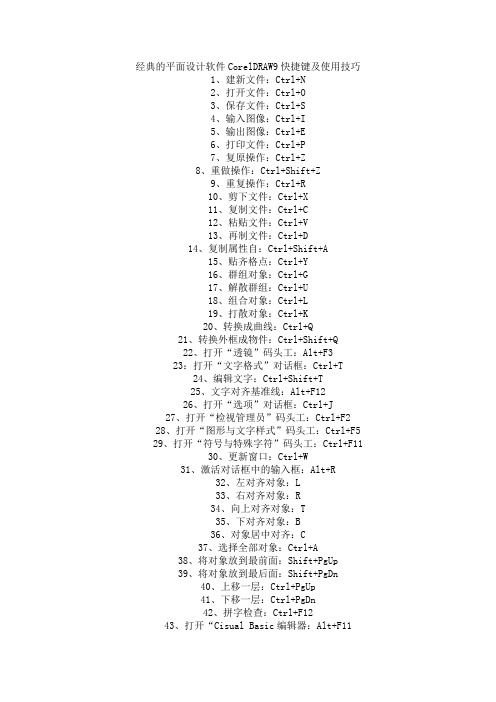
经典的平面设计软件CorelDRAW9快捷键及使用技巧1、建新文件:Ctrl+N2、打开文件:Ctrl+O3、保存文件:Ctrl+S4、输入图像:Ctrl+I5、输出图像:Ctrl+E6、打印文件:Ctrl+P7、复原操作:Ctrl+Z8、重做操作:Ctrl+Shift+Z9、重复操作:Ctrl+R10、剪下文件:Ctrl+X11、复制文件:Ctrl+C12、粘贴文件:Ctrl+V13、再制文件:Ctrl+D14、复制属性自:Ctrl+Shift+A15、贴齐格点:Ctrl+Y16、群组对象:Ctrl+G17、解散群组:Ctrl+U18、组合对象:Ctrl+L19、打散对象:Ctrl+K20、转换成曲线:Ctrl+Q21、转换外框成物件:Ctrl+Shift+Q22、打开“透镜”码头工:Alt+F323:打开“文字格式”对话框:Ctrl+T24、编辑文字:Ctrl+Shift+T25、文字对齐基准线:Alt+F1226、打开“选项”对话框:Ctrl+J27、打开“检视管理员”码头工:Ctrl+F228、打开“图形与文字样式”码头工:Ctrl+F529、打开“符号与特殊字符”码头工:Ctrl+F1130、更新窗口:Ctrl+W31、激活对话框中的输入框:Alt+R32、左对齐对象:L33、右对齐对象:R34、向上对齐对象:T35、下对齐对象:B36、对象居中对齐:C37、选择全部对象:Ctrl+A38、将对象放到最前面:Shift+PgUp39、将对象放到最后面:Shift+PgDn40、上移一层:Ctrl+PgUp41、下移一层:Ctrl+PgDn42、拼字检查:Ctrl+F1243、打开“Cisual Basic编辑器:Alt+F11工具箱的快捷键的应用:F2:开关ZOOM IN 模式 F3:用于ZOOM OUT 模式F4:用于ZOOM TO ALL OBJECT(缩放所有物体)SHIFT+F2:用于ZOOM TO SELECTED(缩放所选物体)SHIFT+F4:用于ZOOM TO PAGE(缩放整页)F6:矩形F7:椭圆F11:渐变填充(FOUNTAIN FILL)SHIFT+F11:一致填充(UNIFORM FILL)SHIFT+F12用于打开OUTLINE COLOR拾取工具:(PICK)最常用的工具,快捷键:空格键,但在进行文本编辑时快捷键为:CTRL+空格键整形工具:(SHAPE EDIT)快捷键:F10缩放工具:(ZOOM)在缩放工具里,有一些类别:曲线或手绘工具:(CURVE):F5矩形和椭圆工具:(RECTANGLE AND ELLIPSE):文字工具:(TEXT):F8填充工具:(FILL):轮廓线工具:(OUTLINE):F12用于OUTLINE PEN,显示导航窗口(Navigator window) 【N】运行 Visual Basic 应用程序的编辑器【Alt】+【F11】保存当前的图形【Ctrl】+【S】打开编辑文本对话框【Ctrl】+【Shift】+【T】擦除图形的一部分或将一个对象分为两个封闭路径【X】撤消上一次的操作【Ctrl】+【Z】撤消上一次的操作【Alt】+【Backspase】垂直定距对齐选择对象的中心【Shift】+【A】垂直分散对齐选择对象的中心【Shift】+【C】垂直对齐选择对象的中心【C】将文本更改为垂直排布(切换式)【Ctrl】+【点】打开一个已有绘图文档【Ctrl】+【O】打印当前的图形【Ctrl】+【P】打开“大小工具卷帘” 【Alt】+【F10】运行缩放动作然后返回前一个工具【F2】运行缩放动作然后返回前一个工具【Z】导出文本或对象到另一种格式【Ctrl】+【E】导入文本或对象【Ctrl】+【I】发送选择的对象到后面【Shift】+【B】将选择的对象放置到后面【Shift】+【PageDown】发送选择的对象到前面【Shift】+【T】将选择的对象放置到前面【Shift】+【PageUp】发送选择的对象到右面【Shift】+【R】发送选择的对象到左面【Shift】+【L】将文本对齐基线【Alt】+【F12】将对象与网格对齐 (切换) 【Ctrl】+【Y】对齐选择对象的中心到页中心【P】绘制对称多边形【Y】拆分选择的对象【Ctrl】+【K】将选择对象的分散对齐舞台水平中心【Shift】+【P】将选择对象的分散对齐页面水平中心【Shift】+【E】打开“封套工具卷帘” 【Ctrl】+【F7】打开“符号和特殊字符工具卷帘” 【Ctrl】+【F11】复制选定的项目到剪贴板【Ctrl】+【C】复制选定的项目到剪贴板【Ctrl】+【Ins】设置文本属性的格式【Ctrl】+【T】恢复上一次的“撤消”操作【Ctrl】+【Shift】+【Z】剪切选定对象并将它放置在“剪贴板”中【Ctrl】+【X】剪切选定对象并将它放置在“剪贴板”中【Shift】+【Del】将字体大小减小为上一个字体大小设置。
CDR技巧
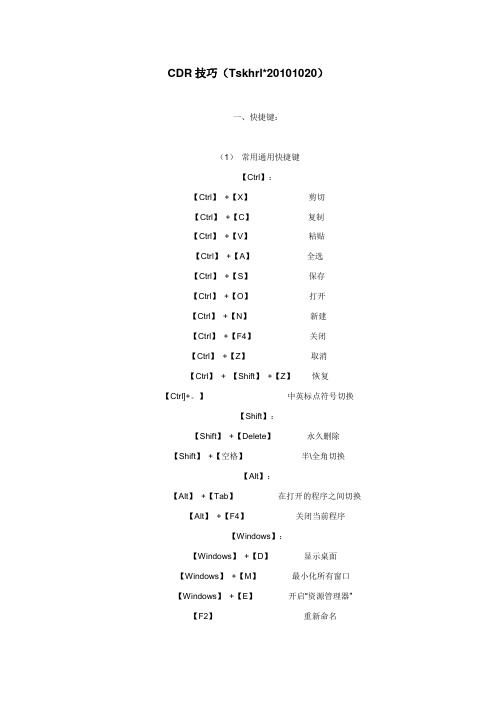
CDR技巧(Tskhrl*20101020)一、快捷键:(1)常用通用快捷键【Ctrl】:【Ctrl】+【X】剪切【Ctrl】+【C】复制【Ctrl】+【V】粘贴【Ctrl】+【A】全选【Ctrl】+【S】保存【Ctrl】+【O】打开【Ctrl】+【N】新建【Ctrl】+【F4】关闭【Ctrl】+【Z】取消【Ctrl】+ 【Shift】+【Z】恢复【Ctrl]+。
】中英标点符号切换【Shift】:【Shift】+【Delete】永久删除【Shift】+【空格】半\全角切换【Alt】:【Alt】+【Tab】在打开的程序之间切换【Alt】+【F4】关闭当前程序【Windows】:【Windows】+【D】显示桌面【Windows】+【M】最小化所有窗口【Windows】+【E】开启“资源管理器”【F2】重新命名(2)CDR-实用快捷键转换窗口【Ctrl】+ 【Tab】导出【Ctrl】+ 【E】导入【Ctrl】+ 【I】打开“选项”对话框【Ctrl】+ 【J】再制选定对象并以指定的距离偏移【Ctrl】+【D】复制距离、角度、数值、比例、颜色等【Ctrl】+【R】(非常实用、方便)复制属性(CDR9)【Ctrl】+【Shift】+【A】拖动复制拖动一个对象的同时单击鼠标右键原点再制【+】度打开文本属性的格式【Ctrl】+【T】打开文本对话框【Ctrl】+【Shift】+【T】更改大小写【Shift]+ 【F3】单行微调字间距(缩小)【Ctrl】+【Shift】+【,】单行微调字间距(加大)【Ctrl】+【Shift】+【。
】将字体大小减小为上一个字体大小设置【Ctrl】+小键盘【2/4】将字体大小增大为上一个字体大小设置【Ctrl】+小键盘【6/8】变更文字对齐方式分散对齐【Ctrl】+【H】变更文字对齐方式为不对齐【Ctrl】+【N】变更文字对齐方式为完全对齐【Ctrl】+【J】变更文字对齐方式为向左对齐【Ctrl】+【L】变更文字对齐方式为置中对齐【Ctrl】+【E】变更文字对齐方式为向右对齐【Ctrl】+【R】美术字与段落文本转换【Ctrl】+【F8】将选择的对象放置到后面【Shift】+【PageDown】将选择的对象放置到前面【Shift】+【PageUp】将选定对象放置到向后一个位置【Ctrl】+【PageDown】将选定对象放置到向前一个位置【Ctrl】+【PageUp】结合选择的对象【Ctrl】+【L】拆分选择的对象【Ctrl】+【K】将选择的对象组成群组【Ctrl】+【G】取消选择对象群组【Ctrl】+【U】将选择的对象转换成曲线【Ctrl】+【Q】将轮廓转换成对象【Ctrl】+【Shift】+【Q】临时放大镜【F2】缩小绘图中的图形【F3】缩放全部的对象到最大【F4】缩放选定的对象到最大【Shift】+【F2】快速移动鼠标中键+拖动将镜头相对于绘画移【Alt】+【↑,↓,←,→】显示绘图的全屏预览【F9】显示整个可打印页面【Shift】+【F4】平移绘图【H】将选择对象上对齐【T】将选择对象下对齐【B】左对齐选定的对象【L】将选择对象右对齐【R】水平对齐选择对象的中心【E】垂直对齐选择对象的中心【C】对齐选择对象的中心到页中心【P】打开“对齐与分布”对话框【Alt】+【A】+【A】打开“轮廓笔”对话框【F12】打开“轮廓颜色”对话框【Shift】+【F12】将渐变填充应用到对象【F11】将标准填色应用至物件【Shift】+【F11】编辑对象的节点【F10】将填充添加到对象【G】打开「位置泊坞窗口」【Alt】+【F7】打开「旋转泊坞窗口」【Alt】+【F8】打开「缩放与镜像泊坞窗口」【Alt】+【F9】打开「大小泊坞窗口」【Alt】+【F10】打开「符号泊坞窗口」【Ctrl】+【F11】打开「滤镜泊坞窗口」【Alt】+【F3】包含指定线性度量线属性的功能【Alt】+【F2】二、编辑技巧:(1)对象选择技巧1、按空格键可以快速切换到“挑选”工具。
CorelDRAW9学习最全面的教程[终稿]
![CorelDRAW9学习最全面的教程[终稿]](https://img.taocdn.com/s3/m/2d86323065ce050877321383.png)
CorelDRAW9学习最全面的教程[终稿] coreldraw1、是一个矢量图形绘制软件,主要功能在于自己绘制图形。
而PS是一个像素图处理软件;区别:PS处理的是位图(点阵图),当将图片进行放大、缩小或进行其他变形时,以及改变图片的分辨率,都会直接影响到图片的输出质量。
而在COREL中,当任意改变图形的大小和分辨率,及其他变形操作,都不会影响其图片的输出质量。
利用这个特点,一些标志造型的设计,标准字全部由CORE完成。
常见的矢量图形绘制软件Freehand(MAC)、Illustrator(Adobe)、Painter(Core)2、操作界面:标题栏、菜单栏、常用工具栏、属性栏、工具箱、色盘、状态栏、视图区(页面区域) 如何将页面的显示去掉:点“版面(布局)\页面设定”在左侧,点“页面\显示页面边界”确定。
工具箱和色盘的显示:将鼠标放在属性栏中点右键,选择工具箱;色盘的显示在“窗口\色盘(颜色调板)\标准色盘”。
3、矩形工具(F6)可以用来绘制矩形。
A、压住CTRL,同时拖拉鼠标左键可以绘制正方形B、压住SHIFT,可以绘制从中心向外扩展的图形C、压住CTRL,SHIFT,可以绘制从中心向外扩展的正方形D、双击矩形工具,可以绘制一个与页面等大的矩形。
E、精确控制矩形的大小(画一个固定大小的矩形)先画一矩形,在属性栏中设置他的大小F、给矩形填充颜色:选中矩形,将鼠标放在右侧的色盘中点击左键,可以填充颜色;点击鼠标右键是填充轮廓色。
将鼠标放在色盘的下三角中,点击可以选择颜色。
当将鼠标放在要填充的某个色块上时,点击稍停,会出现系列的相近颜色,可以进行更加细微的完成颜色的填充。
注:在CORE中,非闭合曲线不能填充颜色,只能填充轮廓色。
椭圆工具:用法同矩形相似。
(F7)用椭圆工具如何绘制扇形(饼图):先绘制一个椭圆,然后在属性栏中选择“派形”;如果点击后边的圆环,可以产生一个圆弧。
在后边的数值对话框中,可以输入角度值,来控制扇形和圆弧的角度值选取工具(选择工具):当选择其他工具时,压空格键可以选择该工具;再压一次,可以返回到当前的其他工具。
CDR技巧—实用版
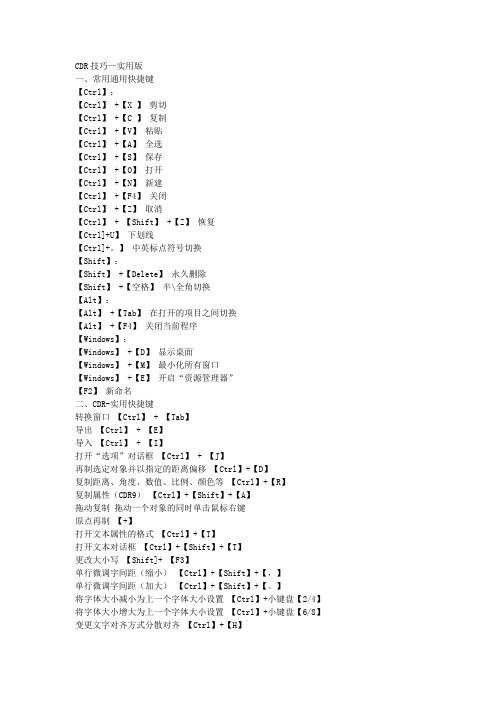
CDR技巧—实用版一、常用通用快捷键【Ctrl】:【Ctrl】 +【X 】剪切【Ctrl】 +【C 】复制【Ctrl】 +【V】粘贴【Ctrl】 +【A】全选【Ctrl】 +【S】保存【Ctrl】 +【O】打开【Ctrl】 +【N】新建【Ctrl】 +【F4】关闭【Ctrl】 +【Z】取消【Ctrl】 + 【Shift】 +【Z】恢复【Ctrl]+U】下划线【Ctrl]+。
】中英标点符号切换【Shift】:【Shift】 +【Delete】永久删除【Shift】 +【空格】半\全角切换【Alt】:【Alt】 +【Tab】在打开的项目之间切换【Alt】 +【F4】关闭当前程序【Windows】:【Windows】 +【D】显示桌面【Windows】 +【M】最小化所有窗口【Windows】 +【E】开启“资源管理器”【F2】新命名二、CDR-实用快捷键转换窗口【Ctrl】 + 【Tab】导出【Ctrl】 + 【E】导入【Ctrl】 + 【I】打开“选项”对话框【Ctrl】 + 【J】再制选定对象并以指定的距离偏移【Ctrl】+【D】复制距离、角度、数值、比例、颜色等【Ctrl】+【R】复制属性(CDR9)【Ctrl】+【Shift】+【A】拖动复制拖动一个对象的同时单击鼠标右键原点再制【+】打开文本属性的格式【Ctrl】+【T】打开文本对话框【Ctrl】+【Shift】+【T】更改大小写【Shift]+ 【F3】单行微调字间距(缩小)【Ctrl】+【Shift】+【,】单行微调字间距(加大)【Ctrl】+【Shift】+【。
】将字体大小减小为上一个字体大小设置【Ctrl】+小键盘【2/4】将字体大小增大为上一个字体大小设置【Ctrl】+小键盘【6/8】变更文字对齐方式分散对齐【Ctrl】+【H】变更文字对齐方式为不对齐【Ctrl】+【N】美术字与段落文本转换【Ctrl】+【F8】将选择的对象放置到后面【Shift】+【PageDown】将选择的对象放置到前面【Shift】+【PageUp】将选定对象放置到向后一个位置【Ctrl】+【PageDown】将选定对象放置到向前一个位置【Ctrl】+【PageUp】结合选择的对象【 Ctrl】+【L】拆分选择的对象【Ctrl】+【K】将选择的对象组成群组【Ctrl】+【G】取消选择对象群组【Ctrl】+【U】将选择的对象转换成曲线【Ctrl】+【Q】将轮廓转换成对象【Ctrl】+【Shift】+【Q】临时放大镜【F2】缩小绘图中的图形【F3】缩放全部的对象到最大【F4】缩放选定的对象到最大【Shift】+【F2】快速移动鼠标中键+拖动将镜头相对于绘画移【Alt】+【↑,↓,←,→】显示绘图的全屏预览【F9】显示整个可打印页面【Shift】+【F4】平移绘图【H】将选择对象上对齐【T】将选择对象下对齐【B】左对齐选定的对象【L】将选择对象右对齐【R】水平对齐选择对象的中心【E】垂直对齐选择对象的中心【C】对齐选择对象的中心到页中心【P】打开“对齐与分布”对话框【Alt】+【A】+【A】打开“轮廓笔”对话框【F12】打开“轮廓颜色”对话框【Shift】+【F12】将渐变填充应用到对象【F11】将标准填色应用至物件【Shift】+【F11】编辑对象的节点【F10】将填充添加到对象【G】打开「位置泊坞窗口」【Alt】+【F7】打开「旋转泊坞窗口」【Alt】+【F8】打开「缩放与镜像泊坞窗口」【Alt】+【F9】打开「大小泊坞窗口」【Alt】+【F10】打开「符号泊坞窗口」【Ctrl】+【F11】打开「滤镜泊坞窗口」【Alt】+【F3】包含指定线性度量线属性的功能【Alt】+【F2】三、对象选择技巧1、按空格键可以快速切换到“挑选”工具。
Coreldraw9[1].0从入门到精通教程
![Coreldraw9[1].0从入门到精通教程](https://img.taocdn.com/s3/m/5a606b9f336c1eb91a375df5.png)
Coreldraw9[1].0从入门到精通教程Coreldraw 从入门到精通教程目录第一节第二节第三节第四节第五节第六节第七节第八节第九节第十节第一节一直都在想写一篇CorelDRAW9的教程,但老是一开始动手,这样那样的事就忽然多了起来,再加上自己一直的不满意,于是一次次的重写。
甚至到现在,连我自己也分不清楚,这篇讲解到底重写了多少次了。
一直拖到现在,终于勉强可算完成了。
我有过这样的感受:在看一些知识性的文章的时候(特别是在网上),总是感觉特累,老是希望能轻松一些,直观一些!因此我会用一些教程来讲解,很简单,轻轻松松就能完成它。
不过请注意:我的目的不在于让你学做这样那样的实例,而在于让你知道怎样操作CorelDRAW9,也就是说,重点不在于教程本身,而在于教程中说到的这样或那样东西,这也是后面很多小节用到同一教程的原因了。
我把这篇教程分成两个部分:一、二、三、四小节是基础操作部分,五小节到十小节会讲一些工具或功能的应用,希望你能在中间找到喜欢的东西。
现在,就开始我们的基础操作部分……?一、认识CorelDRAW9(海鸥)不管怎么说,在接触一个软件的时候,总得对其界面作个了解。
现在,我就对CorelDRAW9的界面作一下简单的介绍:CorelDRAW9的界面和CorelDRAW8一样,没有什么大的区别,简单明了。
屏幕最上方是菜单栏,包括文件、编辑、视图、版面、排列、效果、点阵图、文字、工具、窗口、帮助十一个菜单项。
菜单栏下面是CorelDRAW9常用工具栏,常用工具包括有:建新文件、打开文件、储存文件、打印、剪下、复制、贴上、复原、复原、重做、重做、输入、输出、显示比例层次、应用程序启动盘、Corel Graphics community 、帮助等等。
再下面一层是属性栏,显示各种对象的各种属性。
屏幕左侧是工具箱,从上自下分别是:选取工具、选型工具菜单、显示比例菜单、手绘工具菜单、矩形、椭圆、多边形菜单、文字工具、互动式填色工具菜单、互动式透明度工具菜单、互动式渐变工具菜单、滴管工具菜单、外框工具菜单、填充工具菜单(这里,凡是按钮右下角有一个小三角形的,都表示具有隐藏工具,就可以:按下左键不放,等待菜单的出来,然后松开鼠标,点选工具)。
手把手教会你CorelDRAW 9.0

手把手教会你CorelDRAW 9。
0一、认识CorelDRAW9(海鸥)不管怎么说,在接触一个软件的时候,总得对其界面作个了解。
现在,我就对CorelDRAW9的界面作一下简单的介绍:CorelDRAW9的界面和CorelDRAW8一样,没有什么大的区别,简单明了。
屏幕最上方是菜单栏,包括文件、编辑、视图、版面、排列、效果、点阵图、文字、工具、窗口、帮助十一个菜单项。
菜单栏下面是CorelDRAW9常用工具栏,常用工具包括有:建新文件、打开文件、储存文件、打印、剪下、复制、贴上、复原、复原、重做、重做、输入、输出、显示比例层次、应用程序启动盘、Corel Graphics community 、帮助等等。
再下面一层是属性栏,显示各种对象的各种属性。
屏幕左侧是工具箱,从上自下分别是:选取工具、选型工具菜单、显示比例菜单、手绘工具菜单、矩形、椭圆、多边形菜单、文字工具、互动式填色工具菜单、互动式透明度工具菜单、互动式渐变工具菜单、滴管工具菜单、外框工具菜单、填充工具菜单(这里,凡是按钮右下角有一个小三角形的,都表示具有隐藏工具,就可以:按下左键不放,等待菜单的出来,然后松开鼠标,点选工具)。
通常,屏幕右侧都有一个缺难丈 魃 澹 硗釩orelDRAW9的码头工也会出现在屏幕的右侧。
好了,界面也就介绍完了,下面就进入我们的正题。
第一步:绘制一只海鸥。
(如图1)(图1)在这一步骤中,将涉及到知识有:如何建立对象、如何选择对象。
下面,我就对这两点作分别的介绍。
如何创建对象?打开计算机,启动CorelDRAW9,建立一个新文件,你就会遇到这个问题:建立对象!这时,你有六种选择:1、使用CorelDRAW9提供的工具自己创建。
至于怎样创建,你应该知道。
2、从剪辑图片集输入。
在‚文件‛菜单中选择‚输入‛选项,会出现‚输入‛对话框,然后在‚文件列表‛中选择,确认‚输入‛就可以了。
3、粘贴在其它程序中已经存在的对象。
★★超级经典★★★CDR使用技巧
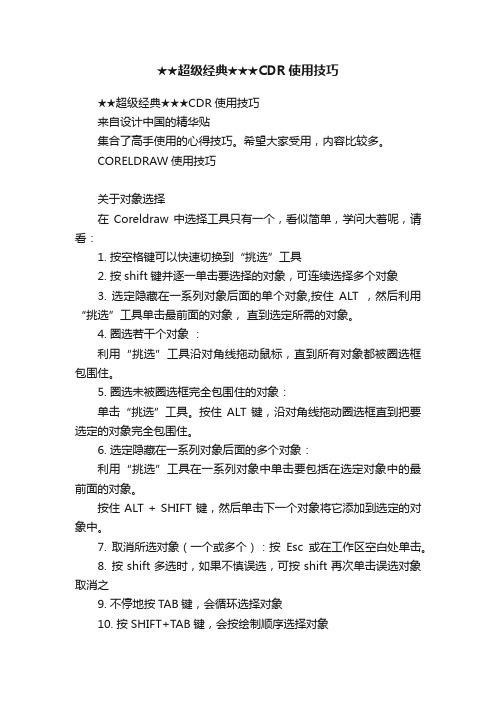
★★超级经典★★★CDR使用技巧★★超级经典★★★CDR使用技巧来自设计中国的精华贴集合了高手使用的心得技巧。
希望大家受用,内容比较多。
CORELDRAW使用技巧关于对象选择在Coreldraw中选择工具只有一个,看似简单,学问大着呢,请看:1. 按空格键可以快速切换到“挑选”工具2. 按shift键并逐一单击要选择的对象,可连续选择多个对象3. 选定隐藏在一系列对象后面的单个对象,按住ALT ,然后利用“挑选”工具单击最前面的对象,直到选定所需的对象。
4. 圈选若干个对象:利用“挑选”工具沿对角线拖动鼠标,直到所有对象都被圈选框包围住。
5. 圈选未被圈选框完全包围住的对象:单击“挑选”工具。
按住ALT 键,沿对角线拖动圈选框直到把要选定的对象完全包围住。
6. 选定隐藏在一系列对象后面的多个对象:利用“挑选”工具在一系列对象中单击要包括在选定对象中的最前面的对象。
按住 ALT + SHIFT 键,然后单击下一个对象将它添加到选定的对象中。
7. 取消所选对象(一个或多个):按Esc或在工作区空白处单击。
8. 按shift多选时,如果不慎误选,可按shift再次单击误选对象取消之9. 不停地按TAB键,会循环选择对象10. 按SHIFT+TAB键,会按绘制顺序选择对象11. 单击时按住CTRL 键可在群组中选定单个对象。
单击时按住ALT 键可从一系列对象中选定单个对象。
单击时按住 ALT + CTRL 键可从群组对象中选定单个对象。
12. 选定全部对象:执行下面一项操作:单击“编辑”、“全选”、“对象”。
或者双击“挑选”工具。
13. 选定全部文本:单击“编辑”、“全选”、“文本”。
14. 选择隐藏的锁定对象:使用“挑选”工具选择对象。
单击ALT 键以选择隐藏在其它对象下面的锁定对象。
锁定的对象将有一个锁状的选择柄。
15. 选择多个锁定的对象使用“挑选”工具选择锁定的对象。
单击SHIFT 键以选择附加的对象。
CorelDRAW9快捷操作大全

这一些是CorelDRAW9菜单中列出来的1、建新文件:Ctrl+N2、打开文件:Ctrl+O3、保存文件:Ctrl+S4、输入图像:Ctrl+I5、输出图像:Ctrl+E7、复原操作:Ctrl+Z8、重做操作:Ctrl+Shift+Z9、重复操作:Ctrl+R10、剪下文件:Ctrl+X11、复制文件:Ctrl+C12、粘贴文件:Ctrl+V13、再制文件:Ctrl+D14、复制属性自:Ctrl+Shift+A15、贴齐格点:Ctrl+Y16、群组对象:Ctrl+G17、解散群组:Ctrl+U18、组合对象:Ctrl+L19、打散对象:Ctrl+K20、转换成曲线:Ctrl+Q21、转换外框成物件:Ctrl+Shift+Q22、打开“透镜”码头工:Alt+F323:打开“文字格式”对话框:Ctrl+T24、编辑文字:Ctrl+Shift+T25、文字对齐基准线:Alt+F1226、打开“选项”对话框:Ctrl+J27、打开“检视管理员”码头工:Ctrl+F228、打开“图形与文字样式”码头工:Ctrl+F529、打开“符号与特殊字符”码头工:Ctrl+F1130、更新窗口:Ctrl+W31、激活对话框中的输入框:Alt+R32、左对齐对象:L33、右对齐对象:R34、向上对齐对象:T35、下对齐对象:B36、对象居中对齐:C37、选择全部对象:Ctrl+A38、将对象放到最前面:Shift+PgUp39、将对象放到最后面:Shift+PgDn40、上移一层:Ctrl+PgUp41、下移一层:Ctrl+PgDn42、拼字检查:Ctrl+F12撤消上一次的操作【Ctrl】+【Z】撤消上一次的操作【Alt】+【Backspase】垂直定距对齐选择对象的中心【Shift】+【A】垂直分散对齐选择对象的中心【Shift】+【C】垂直对齐选择对象的中心【C】将文本更改为垂直排布(切换式)【Ctrl】+【.】打开一个已有绘图文档【Ctrl】+【O】打印当前的图形【Ctrl】+【P】打开“大小工具卷帘” 【Alt】+【F10】运行缩放动作然后返回前一个工具【F2】运行缩放动作然后返回前一个工具【Z】导出文本或对象到另一种格式【Ctrl】+【E】导入文本或对象【Ctrl】+【I】发送选择的对象到后面【Shift】+【B】将选择的对象放置到后面【Shift】+【PageDown】发送选择的对象到前面【Shift】+【T】将选择的对象放置到前面【Shift】+【PageUp】发送选择的对象到右面【Shift】+【R】发送选择的对象到左面【Shift】+【L】将文本对齐基线【Alt】+【F12】将对象与网格对齐(切换) 【Ctrl】+【Y】对齐选择对象的中心到页中心【P】绘制对称多边形【Y】拆分选择的对象【Ctrl】+【K】将选择对象的分散对齐舞台水平中心【Shift】+【P】将选择对象的分散对齐页面水平中心【Shift】+【E】打开“封套工具卷帘” 【Ctrl】+【F7】打开“符号和特殊字符工具卷帘” 【Ctrl】+【F11】复制选定的项目到剪贴板【Ctrl】+【C】复制选定的项目到剪贴板【Ctrl】+【Ins】设置文本属性的格式【Ctrl】+【T】恢复上一次的“撤消”操作【Ctrl】+【Shift】+【Z】剪切选定对象并将它放置在“剪贴板”中【Ctrl】+【X】剪切选定对象并将它放置在“剪贴板”中【Shift】+【Del】将字体大小减小为上一个字体大小设置。
- 1、下载文档前请自行甄别文档内容的完整性,平台不提供额外的编辑、内容补充、找答案等附加服务。
- 2、"仅部分预览"的文档,不可在线预览部分如存在完整性等问题,可反馈申请退款(可完整预览的文档不适用该条件!)。
- 3、如文档侵犯您的权益,请联系客服反馈,我们会尽快为您处理(人工客服工作时间:9:00-18:30)。
本文引用自往事*Delete《CDR9的技巧CDR9里面最快的抠字、抠图方法》CDR9的技巧CDR9里面最快的抠字、抠图方法1、目前最稳定的版本是CorelDRAW 9.03简体中文版,它只有“另存文件易出错”这唯一的一个瑕疵,可以先复制文件,然后再打开复制的文件进行修改,避免另存文件;有的CorelDRAW9,文件做大了会发生错误,打不开文件,修改备份文件后缀名为“.cdr”即可打开。
2、双击矩形工具,可生成一个与页面适合的矩形。
3、设置选取工具的属性列中的“贴齐导线”、“贴齐物件”可精确调整物体的位置,设置“视为已填色”能方便选择图形。
4、设置选取工具属性栏上的“微调偏移”可用光标实现物件的精确移动。
5、鼠标左键点住色盘中的小色块不松开,将出现此色彩更大范围的选择框。
按Ctrl点多个小色块可用多个色彩调成一个色彩,与绘画调色板一样方便。
6、隐藏文本框:选择菜单“检视/文字框架”,可以隐藏讨厌的文本框。
7、选择文字,用快捷键“Ctrl+Shift+A”打开复制属性,可快速复制其它文字的格式。
8、段落文字甩文:用“选择工具”选择文本框,点击文本框下边中间的控制点,出现甩文图标,在空白处拖一新文本框,原文本框中未显示的文字将出现在新文本框中。
9、调用文字:非cdr文件的文字要复制在记事本中,编辑好后再复制到CorelDRAW中以清除原文本的格式。
10、调用Excel表格:复制Excel表格,在CorelDRAW选“编辑/选择性粘贴”菜单,在对话框中选“粘贴/Rich Text Format”,用文字工具选择此文字框里的表格内容,可调节上面标尺的制表位来编辑此表格的格式,要注意的是此时文字是RGB的黑色。
11、调用Photoshop路径:将有路径的potoshop文件合并、隐藏图层,选择“文件/导出/路径到Illustrator”,在CorelDRAW打开刚才导出的ai文件,即可自由编辑。
12、调用Auto CAD图形:框选dwg文件中的图形并复制,在CorelDRAW选“编辑/选择性粘贴”菜单,在对话框中选“图片(元文件)”,即可对这些图形进行编辑13、输入图片:在CorelDRAW中可以右键查看点阵图的属性,还可更改色彩模式和分辩率,但最好是图片输入前在Photoshop中调整好;输入TIF图片要删除多余通道;输入PSD格式的退底图要解散群组并删除背景图层;在Photoshop中设置图层混合模式或透明度存PSD格式输入CorelDRAW中,该图片的混合模式或透明度属性仍然存在。
14、无损修改图片:输入到CorelDRAW的图片需要修改,但原图片已被删除时,选中图片,点鼠标右键,选择“编辑点阵图”,在打开的软件窗口中选择“文件/另存新文件”,文件类型选择Photoshop能打开的,然后用Photoshop打开此文件修改保存后,重新输入到CorelDRAW中。
15、外部连结点阵图:输入图片时勾选“外部连结点阵图”,输入在CorelDRAW中的为原图的缩略图,在最终确定图片的位置大小等设置后,选择菜单“点阵图/解除连结”输入原始图片,此举可大大提高软件运行速度。
16、拷贝cdr文件中的字体:选择菜单“文件/输出前准备向导”,点选“收集与这份文件相关的全部文件”,按提示设置并点“下一步”。
17、检查cdr文件是否能顺利出片:选择菜单“文件/文件信息”便可查看文字、图片、色彩等是否符合规范,利用“编辑/寻找与取代/寻找物件”还可以找到还没有转曲的文字或者RBG模式的图片。
18、插入条形码:单独打开Corel BAR CODE Wizard软件(是CorelDRAW软件包中的条形码工具),工业标准格式一般为“ISBN”,输入9个数字码(检查码不输),下一步点开“进阶”选“978附件”,下一步勾选“显示Quiet区域记号”点完成将条码复制到剪帖簿上;在CorelDRAW中粘贴,解散群组,删除“ISBN”后的空格字符,将文字全部换为“OCR-B 10 BT”字体。
首先扫描导入CDR9,图的像素要大,如下图然后在点阵图那里选转成点阵图,选择如下图:色彩设为:灰阶(8位元)解析度:600dpi,选择反锯齿补偿,和使用色彩描述文件,确定后得到的效果然后再选择点阵图里面的模式黑白(1位元)得到的图效果选择转换方式为:直线艺术,选项门槛:一般为160—190之间,可以在预览那里看效果。
得出的图:这时的图片已变为外框色,想变什么颜色都可以,用鼠标右键直接点颜色,(绿色)得出的图:然后按小键盘的“+”复制一个,再用造型工具F10把“川潮”二个字框出来,如下图:然后把它变成你想要的颜色就行了。
这时的图片已经转换成外框色,想变什么颜色都行!!这种方法抠字、图最快,出来的图是可以用来印刷的。
注:但太细小的字、图(如羽毛)还有渐变,用这种方法不行。
CorelDraw 经常未存盘死掉,进来我教你解决方法!1.右键CDR图标,然后属性--兼容性--用win98/win me兼容..2.打开CDR后,按ctrl+alt+del,打开任务管理器,在进程中找到corelDRAW进程,右键关系设置把cpu0 前面的勾取消???(详解:CDR在运行复杂运算还会显示没有响应,但CPU还是在工作的,等会就会回来,我的方法就是不让CDR一下就死掉,cpu也不运行了!)新添 3.用双核要打补丁的,因为xp是不支持多核心的~。
在补充一句我的是双核的,具体单核的到属性里设置一下吧!CD里打散再结合小技巧很多时候CD里打好的文字打散后,想再结合到一起,再次利用,但结合起来的字却是反的,怎么能像原来一样呢,最近一个意外的发现拿来分享下先全选打散的字然后CTRL+L-----CTRL+z------CTRL+L就可以了CD教程,矢量撕边效果四步完成1、任意画个图形填上颜色,但不能为白色。
2、把图形转成点阵图,CMYK模式,分辨率为100dpi即可。
3、点阵图--创造性工具--散开。
(为了滤镜速度快些,可把散开数值设置小些,如30)图14、然后用描绘点阵图工具将点阵图转为矢量,应该数值50即可,删除掉原来的图形,然后再将矢量图解散群组;删除多余的东西,就得出毛边图形了。
CorelDraw 中不为人知的魔幻圈选在CorelDraw9及以上版本中,用形状工具(F10)选择曲线物件的多个节点需按住SHIFT键逐点选择或拖出一个四方形进行框选,但你是否知道CorelDraw中隐藏了一个不为人知的魔幻圈选呢!按住ALT键用形状工具(F10)大胆的圈选曲线物件节点吧!CORELDRAW 的33个基本使用技巧1. 按空格键可以快速切换到“挑选”工具2. 按shift键并逐一单击要选择的对象,可连续选择多个对象3. 选定隐藏在一系列对象后面的单个对象,按住 ALT ,然后利用“挑选”工具单击最前面的对象,直到选定所需的对象。
4. 圈选若干个对象:利用“挑选”工具沿对角线拖动鼠标,直到所有对象都被圈选框包围住。
5. 圈选未被圈选框完全包围住的对象:单击“挑选”工具。
按住 ALT 键,沿对角线拖动圈选框直到把要选定的对象完全包围住。
6. 选定隐藏在一系列对象后面的多个对象:利用“挑选”工具在一系列对象中单击要包括在选定对象中的最前面的对象。
按住 ALT + SHIFT 键,然后单击下一个对象将它添加到选定的对象中。
7. 取消所选对象(一个或多个):按Esc或在工作区空白处单击。
8. 按shift多选时,如果不慎误选,可按shift再次单击误选对象取消之9. 不停地按TAB键,会循环选择对象10. 按SHIFT+TAB键,会按绘制顺序选择对象11. 单击时按住 CTRL 键可在群组中选定单个对象。
单击时按住 ALT 键可从一系列对象中选定单个对象。
单击时按住 ALT + CTRL 键可从群组对象中选定单个对象。
12. 选定全部对象:执行下面一项操作:单击“编辑”、“全选”、“对象”。
或者双击“挑选”工具。
13. 选定全部文本:单击“编辑”、“全选”、“文本”。
14. 选择隐藏的锁定对象:使用“挑选”工具选择对象。
单击 ALT 键以选择隐藏在其它对象下面的锁定对象。
锁定的对象将有一个锁状的选择柄。
15. 选择多个锁定的对象使用“挑选”工具选择锁定的对象。
单击 SHIFT 键以选择附加的对象。
不能同时圈选未锁定的对象和锁定的对象。
绘制基本图形的技巧:1. 绘制正方形,圆:选择矩形/椭圆工具,按住ctrl键,拖动左键绘制,绘制完毕,注意先松开ctrl,再放开左键2. 以起点绘制正方形圆:选择矩形/椭圆工具,同时按住ctrl和shift键,拖动左键绘制,绘制完毕,注意先松开ctrl 和shift,再放开左键3. 绘制正多边形和绘制矩形圆相似,不过,要先右击多边形工具,选“属性”,设置多边形边数,形状等4. 双击矩形工具,可创建和工作区相同大小的矩形,以后,可作填充作为图形背景5.从中心绘制基本形状单击要使用的绘图工具。
按住 SHIFT 键,并将光标定到要绘制形状中心的位置,沿对角线拖动鼠标绘制形状。
先松开鼠标键以完成绘制形状,然后松开 SHIFT 键。
6.从中心绘制边长相等的形状单击要使用的绘图工具。
按住 SHIFT + CTRL 键。
光标定到要绘制形状中心的位置。
沿对角线拖动鼠标绘制形状。
松开鼠标键以完成绘制形状,然后松开SHIFT + CTRL 键。
编辑技巧:1. 旋转:双击对象,按住ctrl,拖动对象上手柄,可按15度增量旋转2. 移动:移动时按住ctrl,可使之限制在水平和垂直方向上移动(类似Autocad中的ORTHO-正交)3. 以递增方式移动对象:键盘上的箭头键允许您按任意方向微调对象。
默认时,对象以 0.1 英寸的增量移动。
通过“属性栏”或“选项”对话框中的“编辑”页设置可以修改增量。
4. 放缩:单击选择,按住shift拖动控制手柄,可按比例放缩对象大小,按住ctrl拖动控制手柄,可按100%增量放缩按住alt呢?试一试吧。
5. 拖动时同时按住 CTRL 键可以按 15 解除锁定(解除全部锁定),OK!?锁定对象,好了,对象周围的控制手柄变成了一个个小锁,不能移动,复制,删除….解锁怎么办,一次解多个呢?排列?选项中设置),下一次呢,又是误操作,干脆,锁定它!从菜单中选排列?度的增量旋转对象。
好不容易绘制好,不小心误操作,怎么办?狂按Ctrl+Z撤消(最多可撤消多少步,可在工具注意:锁定和解除锁定不能用于调和对象,适应路径的文本,有阴影效果的对象等。
6. 注意到工作区下面,状态栏上面,有一个”页面”标签吗,右击会弹出一个右键菜单,你可以:重命名页面,在此页面之前,之后插入页面,切换页面方向(横向货纵向),更改页面尺寸7. 类似的,右击标尺,弹出一个右键菜单,你可以:设置标尺,设置辅助线,设置网格8. 设置标尺的原点:拖动水平和垂直标尺交叉处的到某一位置,这就是新的标尺原点了,再看标尺,也发生了变化。
